solidworks
7.16软件概述
第一讲:
重要概念:
特征,如圆角
参数,如尺寸
实体建模:CAD(计算机辅助设计),solidworks包含了CAD的功能
全相关:一删全删,工程图自动变换
约束:如标注长度就是几何约束
设计意图:改变模型之后是个啥样(第一讲重点)
三种设计意图(改变模型的方法):制造法(车削),制陶转盘法,层叠蛋糕法

菜单介绍
重建模型:刷新
可以菜单找插件(比如上传到3D模型到网上):
Design Library:模型库
插件介绍
拖动工具栏:鼠标左键缓慢拖回去
特征树:也就是左边框框的第一项

后面跟着属性,配置树,外观等
同一款软件之内做窗口切换ctrl+tab
设计库,文件探索器,s属性,外观背景贴图

运动算例:做动画仿真的
零件,装配体,工程图不同状态下能使用得命令不同
下面一排都是视图命令

这一排可以进行自定义:右键,自定义
在自定义里的命令的标准视图里,拉出等轴测和垂直于

鼠标键操作
中键放大缩小(在选项——视图里可以改)
选项——背景可以改背景
鼠标右键:鼠标笔势(自定义可以改鼠标笔势)
英文输入状态下经常用到:F键全局看,S键快捷键(也可以自定义),R最近浏览文件
Enter返回前面命令
ctrl+长按鼠标中键平移
空格键切换视图
鼠标本身会有反馈信息,留意一下(比如草图和零件,鼠标就有区别)
7.21草图绘制
第二讲:草图绘制
新建草图
基准面选择——草图绘制——(正视于)
原则1:草图必须和原点发生关系
(画直线)——注意鼠标反馈——(画圆弧,刚刚的直线退回去,再出来就自动变成了画圆弧!)——
(直线变圆弧的快捷键为A)——再画槽口(数字代表几步)
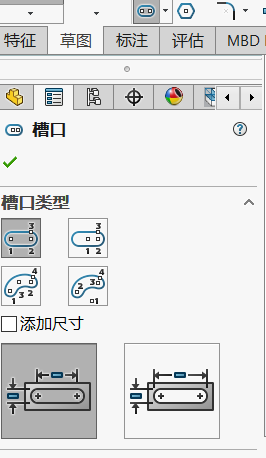
为了让接下来的线平行,可以先把它移到平行线上让推理线出来


Ctrl,点击线与线,可以添加关系,如平行(这个操作鼠标框选可以更快完成!!)
——智能尺寸(选中智能尺寸,点击线,右移,就可以改尺寸)

草图的各条线黑色则为完全定义,蓝色则为欠定义,黄颜色过定义(重复定义),红色逻辑错误

引线,shift+选中,快捷标记圆弧

(草图总结:画草图——添加几何关系——标尺寸)
退出草图

特征——拉伸凸台基体——点击草图——鼠标拉一下

编辑特征(在老的草图上改)还是绘制草图(绘制新草图)

绘制圆角(点击顶点)

总结

7.23基本零件建模1,2
选截面——用什么命令画——选择合适基准面(有正确的视图)
画轮廓,选界面
(特征控制棒)
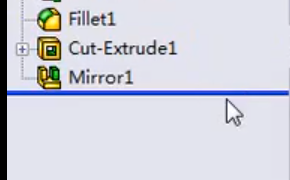

圆尺寸标注选中圆弧即可

可以往里拉,重合部分自动合(会自动勾选合并选项,如果不勾选,则是两个零件,(实体),不会合并为一块)


共线几何关系,约束两直线位置(不同草图之间线也可以约束)

前面是加材料,中间是去材料,后面是直接加特征,最后是其它命令

切除——完全贯穿(选中切除的位置就在那个平面画个草图即可)

利用镜像(镜像实体),画两个圆,要提前画中心线

大框可以多选
小的只能选一个


如果只有一条中心线,会自动以它为中心线镜像

异形孔向导可以打特殊孔

异形孔完全定义

(总结:先加材料——切除之类——加圆角之类特征)
做圆角(先大后小——先支后干,为了实现相切——

附着颜色

单个草图返回修改

多轮廓选择

零件设计意图

比如要改基底长度,但是中间不会跟着变;如果最初确定圆心和中心线始终一起,那么就会跟着变,这个设计意图更好


7.25 铸件及铸件建模
绘制草图——标几何关系——拉伸——可以直接拔模

积木件都是注塑到模具内制作成型的,成型后需要拔模。为了便于拔模,塑件璧在出模方向上应该具有一定倾斜角度,制品精度要求越高拔模斜度就得越小

在原图上加零件,可以新建基准面


尽量在设计树中点,不然选平面画草图可能选择错
拉伸 成形到下一面 会贴合

中心线——画部分草图——镜像实体

从动尺寸则不能单独改变这个特征,而且随着其它变化

评估里的拔模分析

跨立面不用拔模

先画一条直线,分割面命令
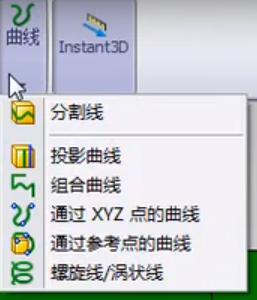


等距实体

拉伸,画后续草图
剪裁实体

强劲剪裁鼠标碰到都没了

拉伸(到指定面距离)(注意转化曲面选项作用)


特征也是可以复制的

同心

圆角相关命令,软件可以智能分析做好需要做的圆角
评估中有测量工具,可以检查自己做好的图
链接数值可以更方便后续改动


7.26旋转与扫描,放样特征
草图绘制——中心线——画一半轮廓——标尺寸要注意
旋转凸台或者基体

完全定义

穿透(点和直线,几何关系,在草图添加)——扫描

一根变四根(圆周阵列)


倒角
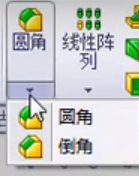

螺纹孔(异形孔向导)

添加设计意图

注意,特征建立在原始特征上,不要建立在阵列上

放样特征
复制基准面

放样


放样调整截面,调整幅度会比较小

其它建模命令


阵列
抽壳!!!!(做出薄层)


加强筋

错误修复

错误从上往下看



比如:检查草图合法性,就可以检查选中的草图

改好后,继续

